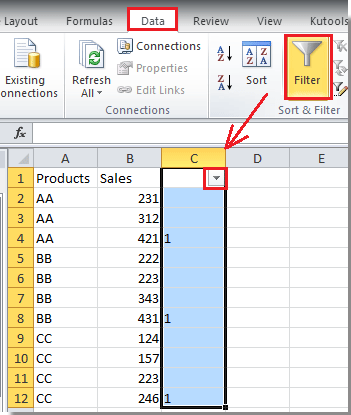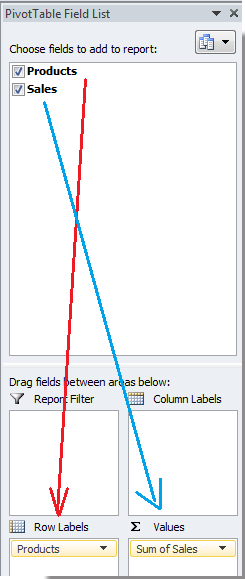如何在Excel中查找组中的最大值或最小值? |
您所在的位置:网站首页 › 怎么在excel中找最大值 › 如何在Excel中查找组中的最大值或最小值? |
如何在Excel中查找组中的最大值或最小值?
|
如何在Excel中查找组中的最大值或最小值?
作者:孙
最后修改时间:2014-09-02
通常,对于大多数Excel用户而言,找到一个范围内的最大值或最小值可能很容易,但是如何在每个组中查找最大值或最小值呢? 在本教程中,这里讨论的是在Excel组中查找最大值或最小值的技巧。 用公式在组中求最大值 通过应用数据透视表查找组中的最大值/最小值 
惊人的! 在 Excel 中使用高效的选项卡,如 Chrome、Edge、Firefox 和 Safari! 每天节省50%的时间,并减少数千次鼠标单击! 如果在Excel中输入的数据显示如下(该值以升序输入),则可以使用公式查找每个组中的最后一个值,然后对其进行过滤。
1.输入此公式 = IF(A2 = A3,“”,“ 1”) (A2和A3在一个组中)到与数据相邻的单元格C2中,然后按 输入 按键并拖动 自动填充 将公式复制到所需的范围。 看截图:
2.选择C1:C12并单击 时间 > 筛选器 添加 筛选器 按钮插入单元格C1。 看截图:
3。 点击 筛选器 按钮,然后检查 1 仅在列表中,然后单击 OK。 看截图:
现在,您只能看到每个组中的最大值。
笔记: 1.如果不再需要过滤器列(C列),则可以删除它。 2.这样只能找到最大值。 3.数据必须在每个组中按升序排序。 还有另一种方法,可以通过插入数据透视表快速找到每个组中的最大值或最小值。 1.选择数据范围,然后单击 插页 > 数据透视表 > 数据透视表。 看截图:
2。 检查 新工作表 选项或检查 现有工作表 选项并选择一个单元格来放置数据透视表,然后单击 OK。 看截图:
3。 去 数据透视表字段列表 拖动右侧窗格 产品 至 行标签及 销售 至 价值观。 看截图:
4.然后转到数据透视表并双击 销售总和 打开 值字段设置 对话框,然后选择 max. or 分钟 来自 按列表汇总值字段 下 汇总值 标签,最后点击 OK。 看截图:
5。 点击 OK 关闭对话框。 您会看到显示了每个组的最大/最小值。 
 最佳办公生产力工具
🤖
Kutools 人工智能助手:基于以下内容彻底改变数据分析: 智能执行 | 生成代码 | 创建自定义公式 | 分析数据并生成图表 | 调用 Kutools 函数...
热门特色: 查找、突出显示或识别重复项 | 删除空白行 | 合并列或单元格而不丢失数据 | 不使用公式进行四舍五入 ...
超级查询: 多条件VLookup | 多值VLookup | 跨多个工作表的 VLookup | 模糊查询 ....
高级下拉列表: 快速创建下拉列表 | 依赖下拉列表 | 多选下拉列表 ....
列管理器: 添加特定数量的列 | 移动列 | 切换隐藏列的可见性状态 | 比较范围和列 ...
特色功能: 网格焦点 | 设计图 | 大方程式酒吧 | 工作簿和工作表管理器 | 资源库 (自动文本) | 日期选择器 | 合并工作表 | 加密/解密单元格 | 按列表发送电子邮件 | 超级筛选 | 特殊过滤器 (过滤粗体/斜体/删除线...)...
前 15 个工具集: 12 文本 工具 (添加文本, 删除字符,...) | 50+ 图表 类型 (甘特图,...) | 40+ 实用 公式 (根据生日计算年龄,...) | 19 插入 工具 (插入二维码, 从路径插入图片,...) | 12 转化 工具 (小写金额转大写, 货币兑换,...) | 7 合并与拆分 工具 (高级组合行, 分裂细胞,...) | ... 和更多
最佳办公生产力工具
🤖
Kutools 人工智能助手:基于以下内容彻底改变数据分析: 智能执行 | 生成代码 | 创建自定义公式 | 分析数据并生成图表 | 调用 Kutools 函数...
热门特色: 查找、突出显示或识别重复项 | 删除空白行 | 合并列或单元格而不丢失数据 | 不使用公式进行四舍五入 ...
超级查询: 多条件VLookup | 多值VLookup | 跨多个工作表的 VLookup | 模糊查询 ....
高级下拉列表: 快速创建下拉列表 | 依赖下拉列表 | 多选下拉列表 ....
列管理器: 添加特定数量的列 | 移动列 | 切换隐藏列的可见性状态 | 比较范围和列 ...
特色功能: 网格焦点 | 设计图 | 大方程式酒吧 | 工作簿和工作表管理器 | 资源库 (自动文本) | 日期选择器 | 合并工作表 | 加密/解密单元格 | 按列表发送电子邮件 | 超级筛选 | 特殊过滤器 (过滤粗体/斜体/删除线...)...
前 15 个工具集: 12 文本 工具 (添加文本, 删除字符,...) | 50+ 图表 类型 (甘特图,...) | 40+ 实用 公式 (根据生日计算年龄,...) | 19 插入 工具 (插入二维码, 从路径插入图片,...) | 12 转化 工具 (小写金额转大写, 货币兑换,...) | 7 合并与拆分 工具 (高级组合行, 分裂细胞,...) | ... 和更多
使用 Kutools for Excel 增强您的 Excel 技能,体验前所未有的效率。 Kutools for Excel 提供了 300 多种高级功能来提高生产力并节省时间。 单击此处获取您最需要的功能...  阅读更多
免费下载...
阅读更多
免费下载...
|
【本文地址】
今日新闻 |
推荐新闻 |